1.问题:
如何找到环境好、购物方便、小孩上学方便的居住区地段是购房者最关心的问题,因此购房者就需要从总体上对商品房的信息进行研究分析,选择最适宜的购房地段。
数据:“缓冲区+网络分析数据”文件夹内,城市市区交通网络图( network shp)、商业中心分布图(marketplace. shp)、名牌高中分布图( school. shp)、和名胜古迹分布图(famous place shp)。
要求:
所寻求的市区房屋要求是噪声要小,距离商业中心和各大名牌高中要近,离环境优雅的名胜古迹较近。综合上述条件,给定一个定量的限定如下:
(1)离主要市区交通要道200m之外,交通要道的车流量大,噪声产生的主要源于此(ST为道路类型中的主要市区交通要道);
(2)距大型商业中心的影响,以商业中心的大小来确定影响区域,具体是以其属性字段YUZHI;
(3)距名牌高中在750m之内,以便小孩上学便捷;
(4)距名胜古迹500m之内。
2. 试题分析:
应该是这样的一个情况:
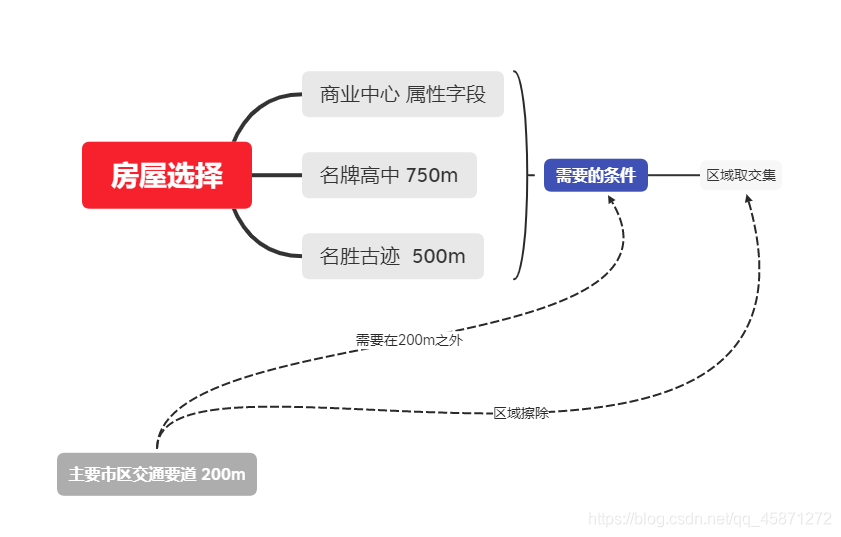
3. 工具简介:
3.1 缓冲区分析简介:
缓冲区分析(Buffer)是对选中的一组或一类地图要素(点、线或面)按设定的距离条件,围绕其要素而形成一定缓冲区多边形实体,从而实现数据在二维空间得以扩展的信息分析方法。
在ArcGIS中缓冲区分析(Buffer)是根据给定的缓冲区距离,对点状、线状和面状要素周围形成缓冲多边形实体(矢量)。
对于一个给定的对象A,它的缓冲区可以定义为:
P = { x ∣ d ( x , A ) < = r } P = \{x|d(x,A)<=r\} P={x∣d(x,A)<=r}
(d一般是指欧式距离,也可以是其它的距离,其中r为邻域半径或缓冲区建立的条件)
简而言之:红警中的光棱塔攻击范围也是缓冲区的一种表示形式
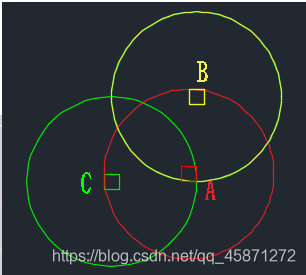
一个光棱塔给另一个充能的条件是:两个光陵塔防止在彼此的攻击范围呢,至于攻击范围很好知道,在建造光陵塔时他周围出现的圆圈自既是他的攻击范围。在范围之内每根光陵塔最多能接收到8根光陵塔的充能知,每次充能攻击力会增加150%。 敌军在进入光陵塔攻击道范围时,A会接收到B和C的充能,但是B和C只能接收到A的充能。
咳咳,好像跑题了。。。不管怎么样,明白就好。
3.2 重叠分析简介
叠置分析是将有关主题层组成的各个数据层面进行叠置产生一个新的数据层面,其结果综合了原来两个或多个层面要素所具有的属性,同时叠置分析不仅生成了新的空间关系,而且还将输入的多个数据层的属性联系起来产生了新的属性关系。
叠置分析是对新要素的属性按一定的数学模型进行计算分析,其中往往涉及到逻辑交、逻辑并、逻辑差等的运算。
其中,被叠加的要素层面必须是基于相同坐标系统的,同一地带,还必须查验叠加层面之间的基准面是否相同。
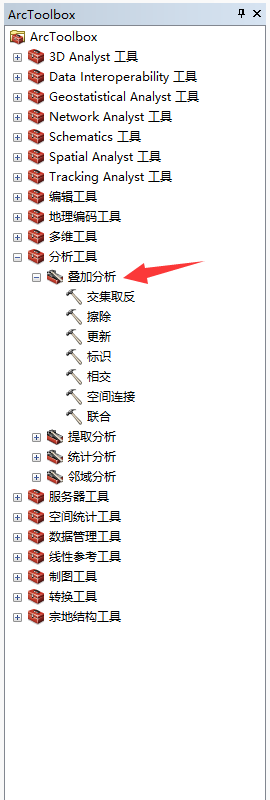
这个图基本上一看就能够看懂。如果不懂百度即可(今天确实没时间了,以后想起来再更新)。
(更新点1)
4. 试题解决
4.1 加入数据
首先第一步,把需要的东西都转移进去 。
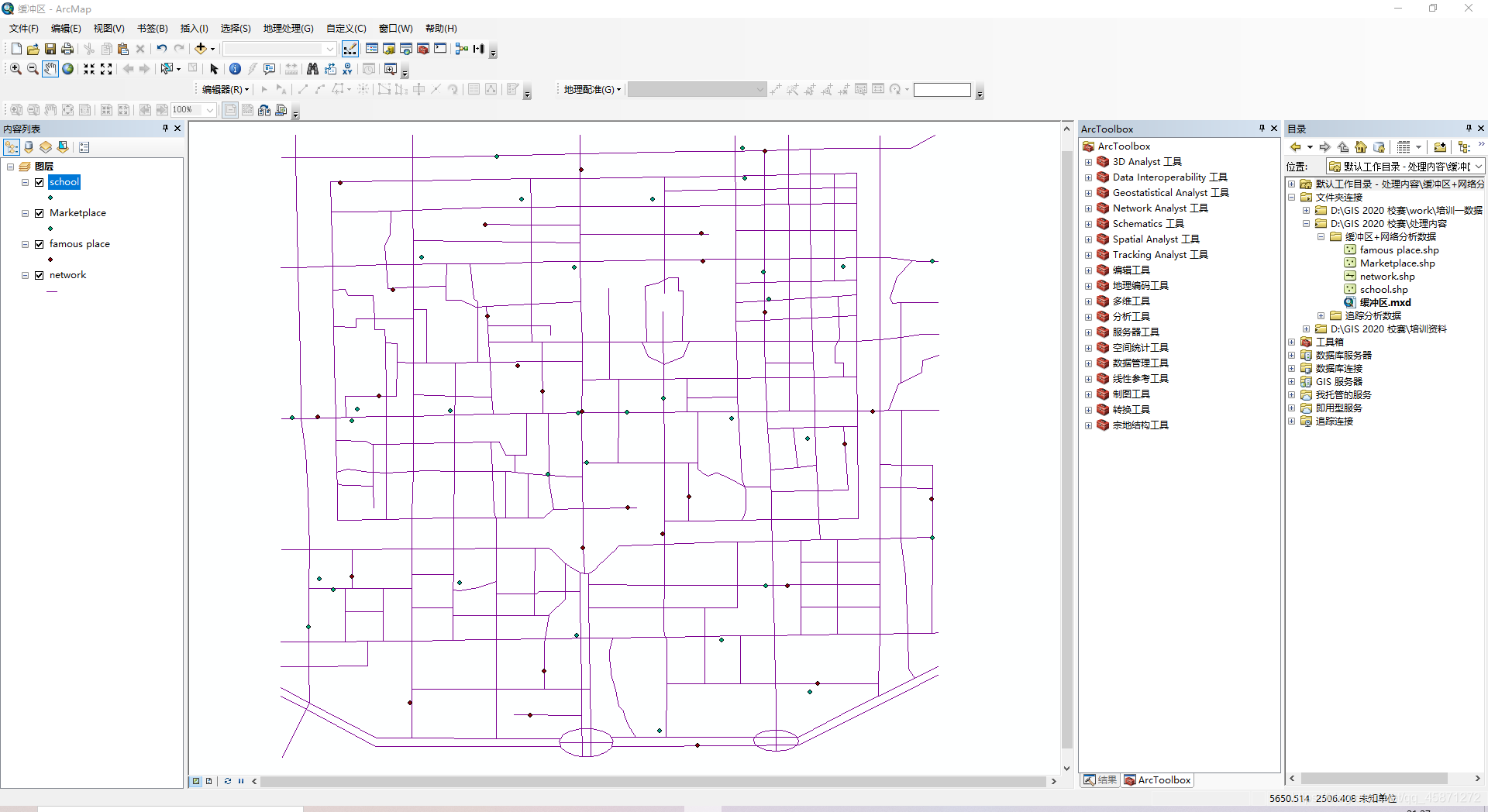
4.2 一个问题的处理
点击缓冲向导之后,可能会弹出来一个这样的提示框
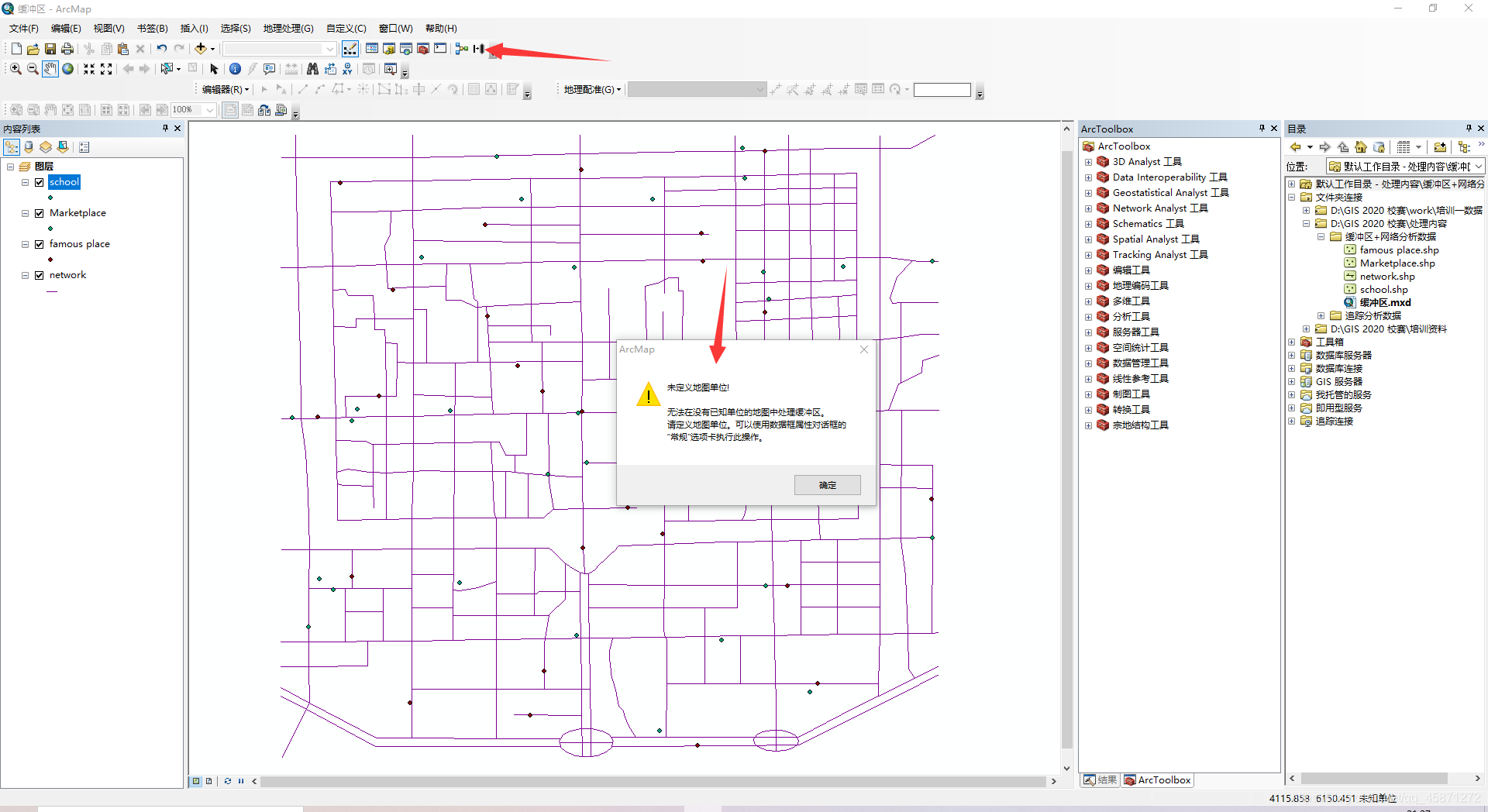
经过我在网上一顿暴力搜索之后,得到了一个可能的处理方式,但是处理的方式是否正确,我不得而知(希望小白好好百度一下,如有大佬请在评论区审核一下)
(更新点2)
造成这个的原因应该是坐标系没有进行定义,我们定义出来这个一个投影坐标系就能够解决了:
我们采用【视图】->数据框属性->坐标系->新建投影坐标系
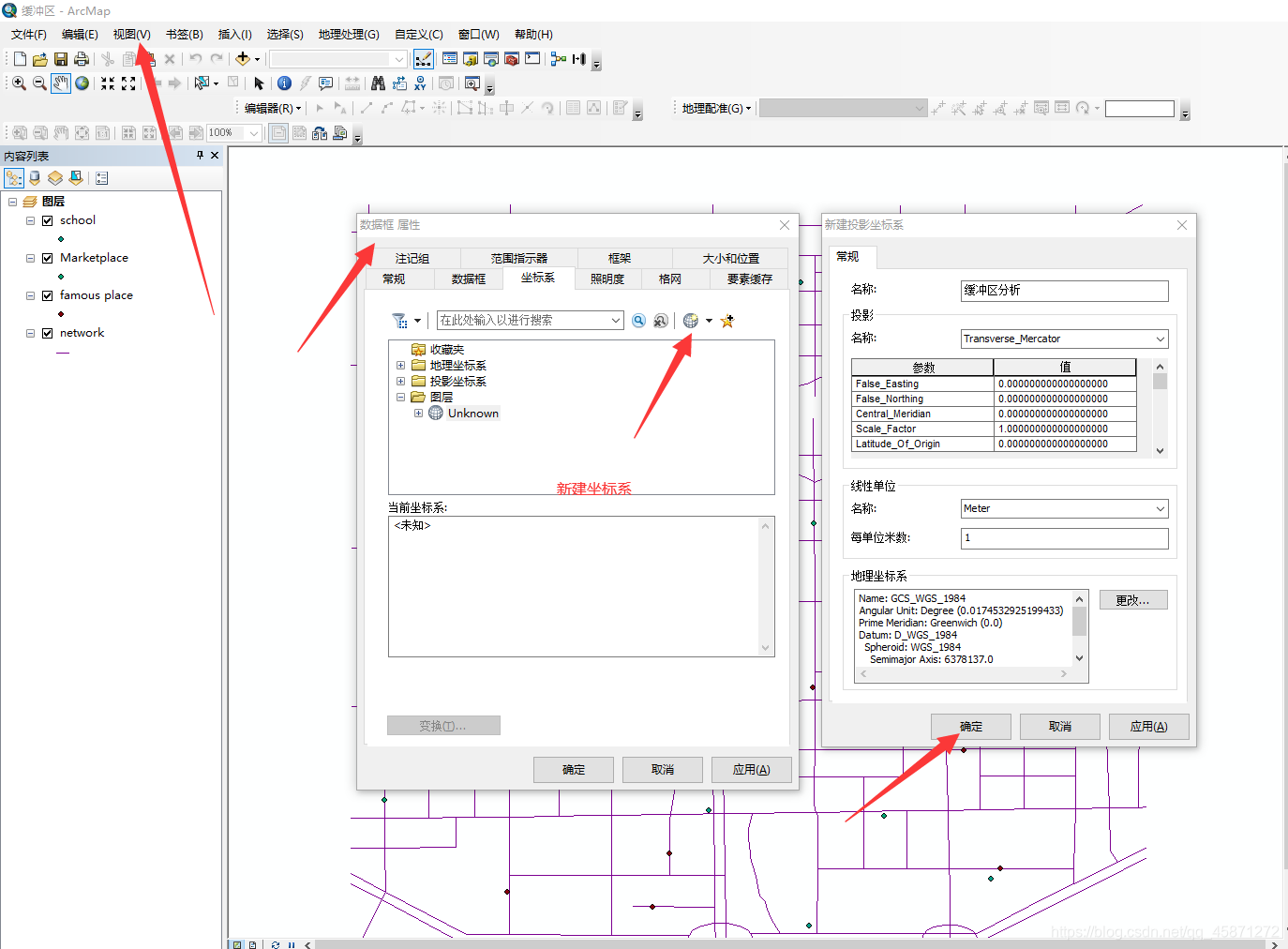
4.3 缓冲区分析
这个步骤结束之后,就可以进行缓冲区分析了:
这里,我们以交通要素为介绍点,因为其余几个都和这个有相同的地方。
题干回忆:
离主要市区交通要道200m之外,交通要道的车流量大,噪声产生的主要源于此(ST为道路类型中的主要市区交通要道);
4.3.1 交通要素先选择其中的ST道路类型
操作如下(我这个之前就已经操作过,如果是第一次操作,应该没有蓝色显示。操作之后,显示出来):
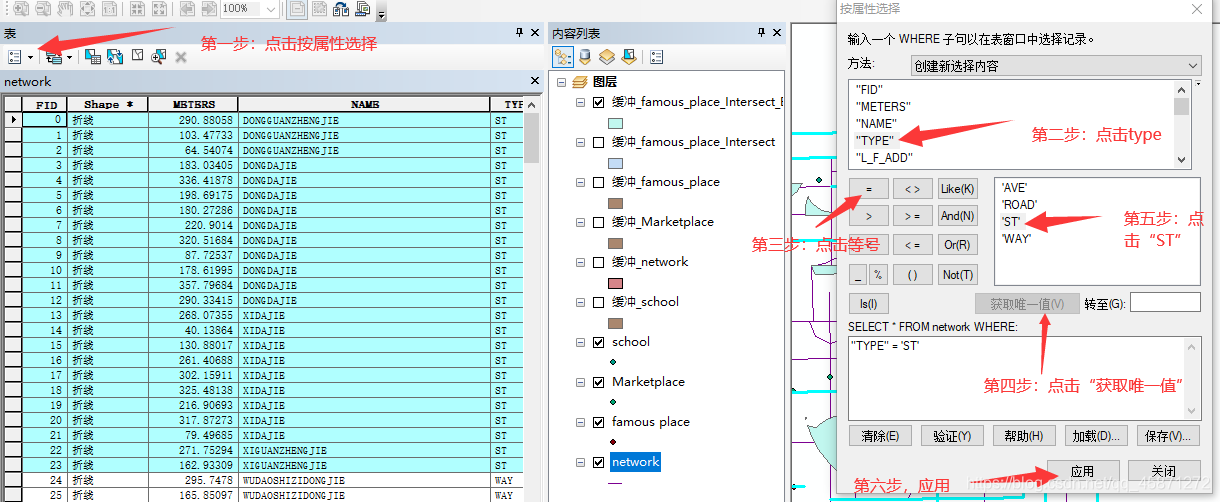
操作后的结果:

4.3.2 缓冲区分析
操作:
(1)找到缓冲向导并选择所需要缓冲的数据
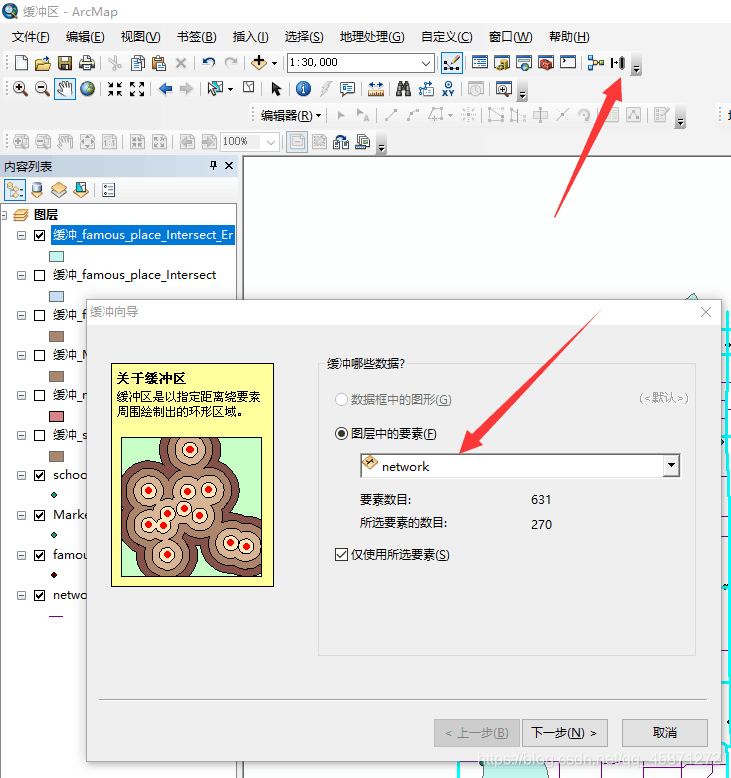
(2)根据题意选择创建缓冲区的方式(这个是距离,但是商业中心的选择中是第二个属性的选择)

(3) 选择输出类型、以及保存位置(一般我们选择数据库)
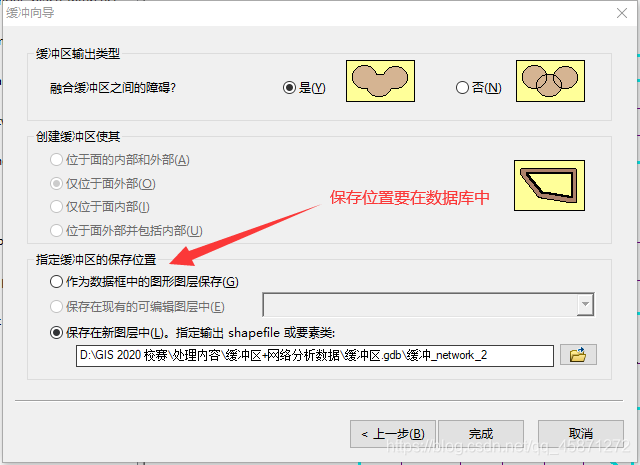
以上就是交通要素的缓冲区分析,其余三个与这个的操作一致,故不赘述
4.4 重叠分析
先看一下我们要使用的工具:
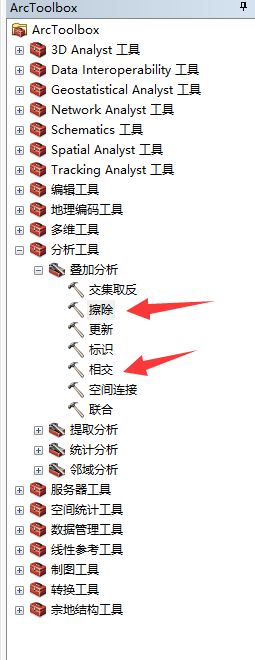
开始操作:
(1)将名胜古迹,重点高中,商业中心进行相交操作。并且得到文件:缓冲_famous_place_Intersect
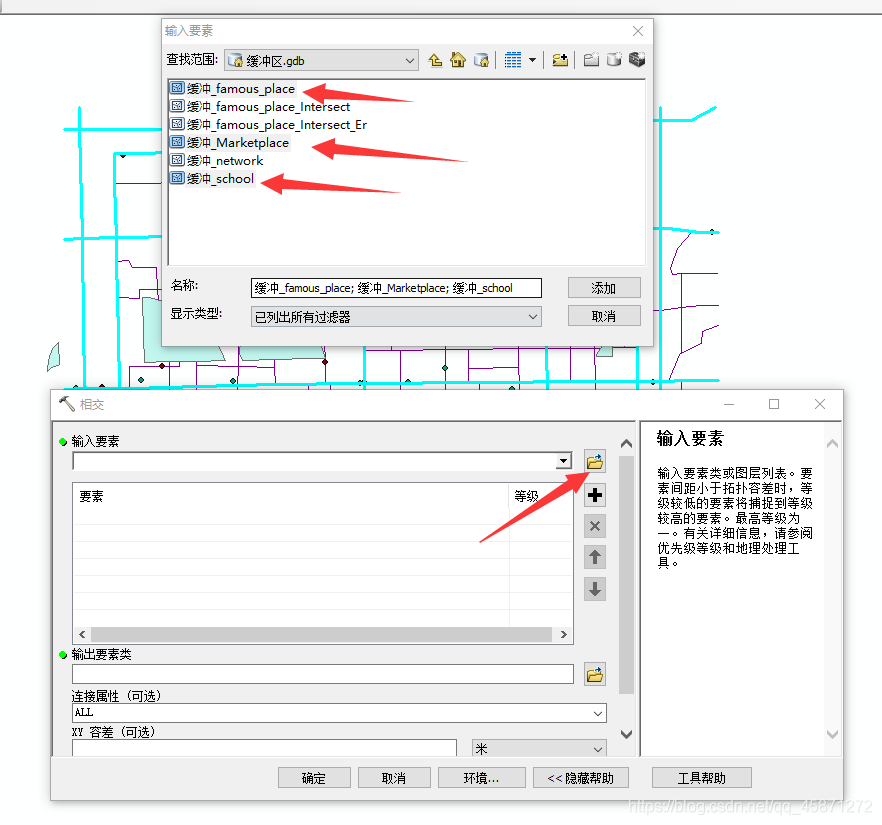
(2)对图像进行擦除
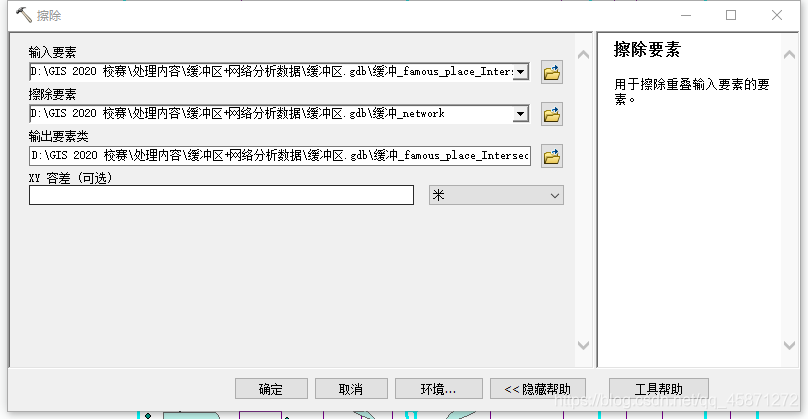
至此,我们将所有的步骤都进行完毕了
将最终得到的图像展示出来:
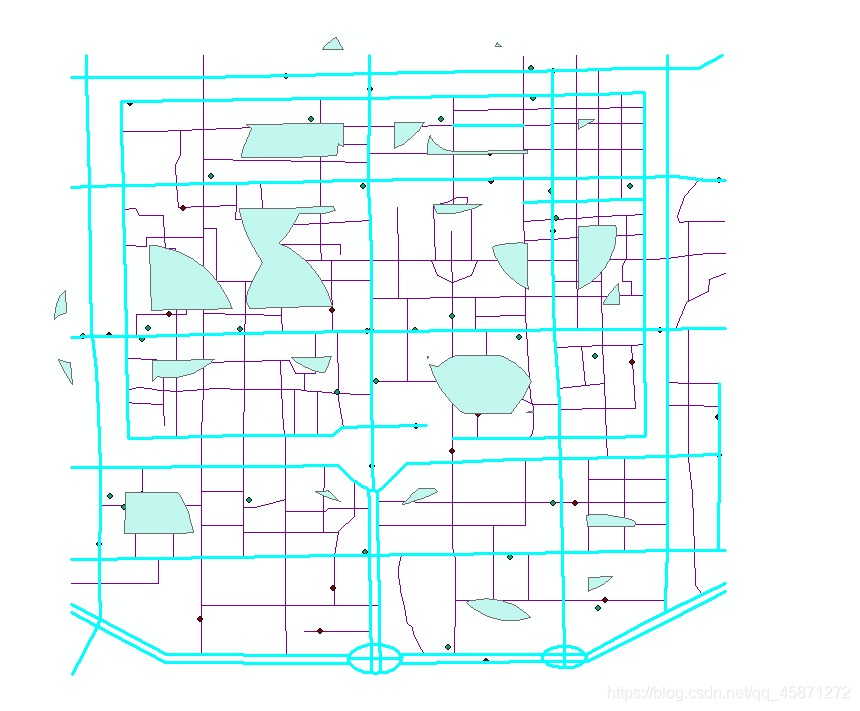
简直完美
(当然,原题中还有评价部分。略微操作就可以了,后续更新)(更新点3)
————————————————————————————————————————
高山仰止,景行行止,虽不能至,然心向往之。
——《诗经·小雅》





















 2268
2268











 被折叠的 条评论
为什么被折叠?
被折叠的 条评论
为什么被折叠?








